조모임을 하던 A양과 B군, 그리고 팀장이자 프리라이더C군.
A양과 B군은 내일 오후에 있을 발표를 위해 밤늦게까지 PPT를 만들었다고 한다.
아침해가 헤헷 하고 올라올 무렵, 혈관에 그득한 카페인을 느끼며
A양과 B군은 C군에게 PPT를 선보였고,
컨디션을 핑계로 자다 일어난 C군에게 돌아온 첫번째 카톡,
주의 : 암 걸리고 싶으신 분들만 드래그
"폰트가 윤고딕이라 이상한데요, 굴림체로 바꿔주시죠",
"색깔은 진한 회색인게 너무 칙칙하네요, 잘보이도록 원색으로 빨간색 초록색 파란색 섞어서 수정해주세요"
"이건 얼마 안걸리니까 2시간 안에 되겠죠?",
"이거 안되면 저발표하는데 지장있으니까 빨리 해주시고,
지금연습해야되는데 글씨체가 눈에 안들어와서 못하겠네요, 같이 열심히 했는데 점수 잘 받아아죠"
A양과 B군이 가장 스트레스를 안 받으면서 C군이 바라는 대로 수정하고 싶다면..
이럴 때를 위해 가장 신속하고 편안하게 손가락 10개를 다사용하지 않고도
가벼운 담소를 나누며 기분좋게 수정하라고 서.식.복.사 가 준비되어 있습니다.
아주 간단한 팁이지만 이렇게 장황하게 쓰는 것은 절대 분량때문이 아닙니다.
서식복사란
'서식'은 우리가 작성하는 이런 글자나, 그림들의 속성이라고 보시면 쉽겠습니다.
강조하고 싶거나 예쁘게 데코레이션 하고 싶을 때,
우리는 글자에 색을 넣거나 밑줄을 긋거나, 글자체를 바꾸거나
그림에 선을 긋거나 그림 칠 색을 바꾸거나 하죠. 이러한 모든 것들을 서식이라고 합니다.
이 서식은 작은 내용의 슬라이드라면 상관없지만,
마스터 슬라이드를 사용하여(추후 수정을 대비하여) 계획적으로 PPT를 작성한 사람이 아니라면
사실상 한꺼번에 서식을 통일되도록 바꾸는 것은 불가능합니다.
가령, 목차를 글상자로 그려서 30개 슬라이드에 작성했는데,
그 목차의 그라데이션을 바꾸기 위해 30장의 그라데이션을 모두 수정해야 하는 것 처럼 말이죠.
이런 귀찮음을 방지하기 위해 파워포인트에는 "서식복사" 기능을 지원합니다.
컨트롤~쉬프트~씨/컨트롤~쉬프트~브이
서식복사는 이것만 알면 됩니다.
우리가 복사를 할 때 사용하는 단축키는 Ctrl + C / Ctrl + V 인데, 서식복붙은 여기에 SHIFT 키를 더해주면 됩니다.
Ctrl + Shift + C / Ctrl + Shift + V
기억하세요, 컨트롤 쉬프트 씨.. 이렇게 간단한거 가지고 생색을...
1. A와 B가 살았습니다. A는 부자동네에 살아서 그라데이션 집에서,
기본폰트는 취급도 안하는 이름모를 명품 폰트를 가지고 있었습니다.
2. B는 A가 너무 부러운 나머지 도형서식과 텍스트 서식을 배끼려 했으나,
3. 자기가 따라하기에는 이미 너무 많이 달라져 버린 A였습니다.
4. 여기에 B를 A로 만들어 주기 위해
[A가 포함된 해당 도형 (주의 : 텍스트 박스가 아닌 테두리를 선택해야합니다)] 을 선택하고
Ctrl + Shift + C -> Ctrl + Shift + V 를 써주었더니, 뿅 하고 바뀌었습니다.
5. 신기한 나머지 되돌려서 다시 해봅니다.
이번에는 글자 서식만 복사해 보기 위해, 글자가 쓰인 부분을 클릭, 텍스트를 드래그한 뒤
Ctrl + Shift + C -> Ctrl + Shift + V !
6. 글자만 바뀌었네요.
이처럼 원하는 텍스트 or 도형 / 도형 + 텍스트 를 서식복사 한뒤 계속해서 붙여넣으면
작업속도를 획기적으로 단축시킬 수 있겠습니다.










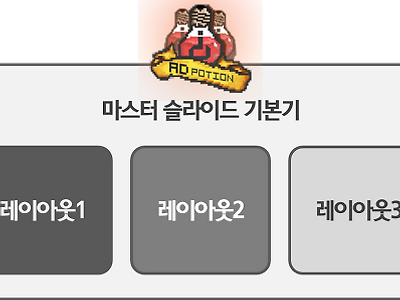
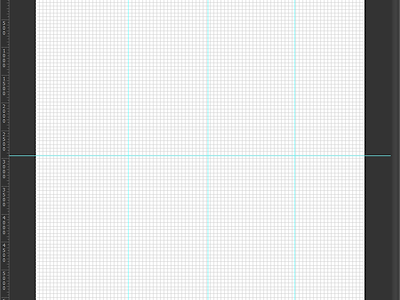

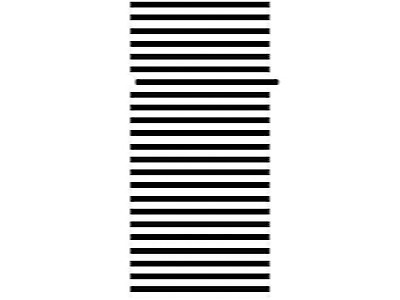
Comment